📺 화면구성 (Level 2)
-
SignUpActivity를 생성해 주세요. -
타이틀 이미지는 원하는
image로 넣어주세요. -
이름, 아이디, 비밀번호 모두 입력 되었을 때만 회원가입 버튼이 눌립니다.
-
셋 중 하나라도 비어있으면 “입력되지 않은 정보가 있습니다.” 라는 토스트 메세지 출력
-
비밀번호
EditText는 입력 내용이 가려져야 합니다. -
회원가입 버튼이 눌리면
SignInActivity로 이동합니다. (finish활용)
👉 어제 UI만 구현하고 기능 구현을 못했던 Level 2를 마무리하고 Level 3를 진행
🔒 회원가입 버튼 활성화 / 비활성화
회원가입 버튼을 클릭했을 때, 하나라도 비어있으면 입력되지 않은 정보가 있다라는 토스트 메세지를 출력한다.
EditText가 비어있는지 아닌지 확인 :
editText 아이디.Text.isNotEmpty()
- 처음에는
name.Text.toString().isNotEmpty()라고 생각했으나, 입력한 값은 string이 아니라text로 받아야 한다는 것을 깨달았다.
모두 입력 시에는 회원가입 버튼이 눌리고 SignInActivity로 이동해야 한다. 이동 시 finish()를 활용하라고 했는데, finish를 사용할때는 startActivity(intent)를 제거해야 하지만, 회원가입 페이지에서 입력한 id와 pw 데이터를 로그인 페이지로 가져와 이를 활용할 것이기 때문에 제거해서는 안된다.
👉 제거하고 실행해보니
id와pw를 올바르게 입력해도 로그인 불가
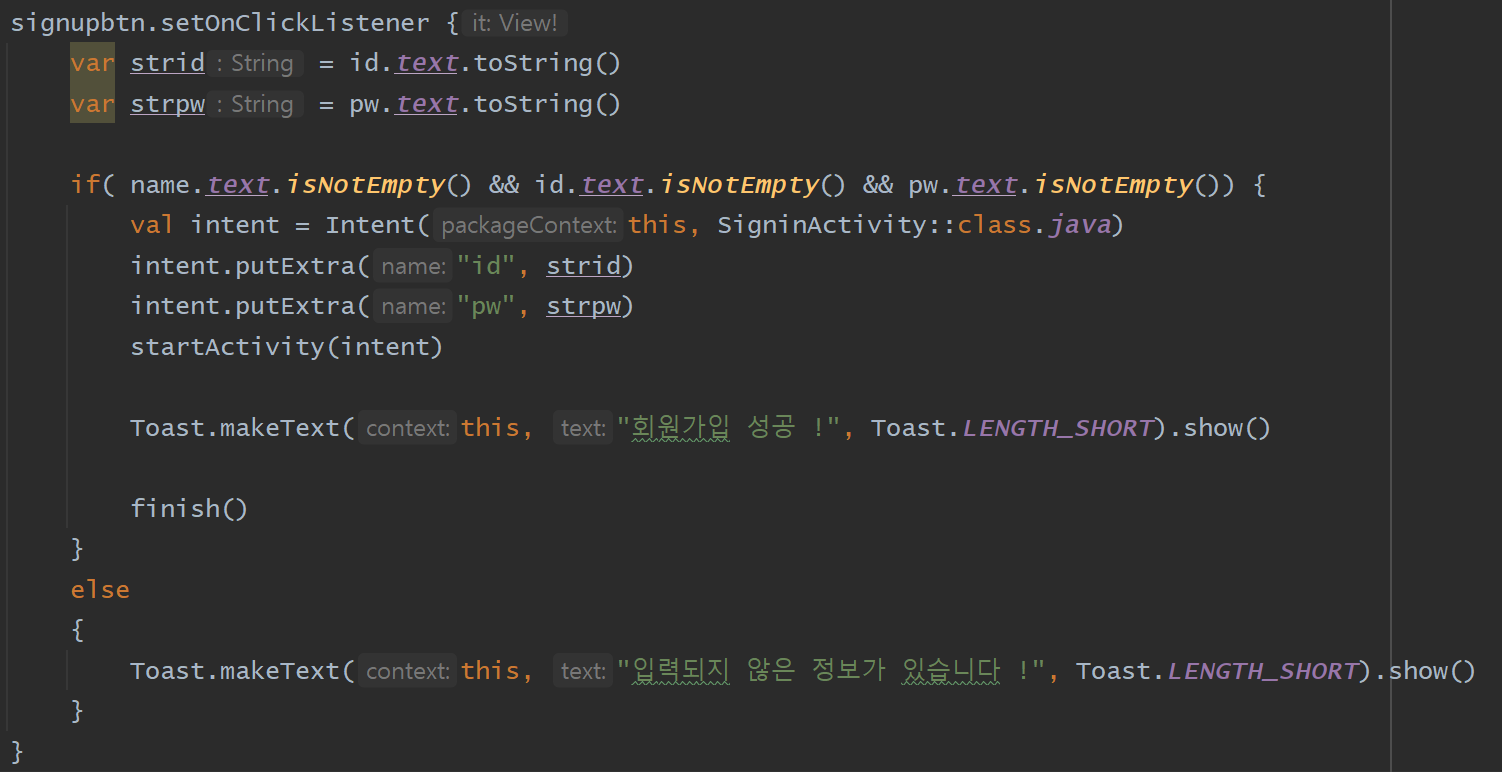
이렇게 설정한 뒤, SigninActivity 에서 임시로 설정했던 id 와 pw 를 Extra 로 가져온 데이터로 변경해주면 된다.
즉,
Extra로 가져온id와pw의 값이 `EditText에 입력한 값과 동일한지 조건문을 조금 변경해주면 끝 ! 🌟
📺 화면구성 (Level 3)
-
HomeActivity를 생성해 주세요. -
SignInActivity에서 받은extra data(아이디)를 화면에 표시해주세요. -
ImageView,TextView외에 각종Widget을 활용해 자유롭게 화면을 디자인 해주세요.이름, 나이, MBTI등 자기소개등이 들어가는 위젯을 자유롭게 디자인해주세요.
-
종료 버튼이 눌리면
SignInActivity로 이동합니다. (finish활용)
👀 UI 설정
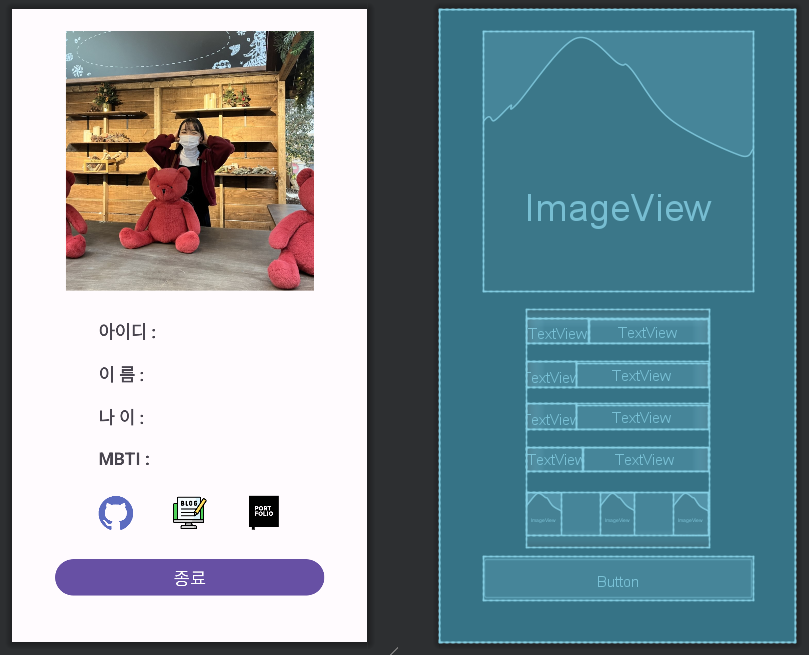
여러 위젯들을 사용하려 했지만, 딱히 할만한 UI 디자인이 생각나지 않아, 대신 icon 이미지를 가져와 ImageView를 활용해 클릭시 해당 사이트가 열리도록 설정해줄 것이다.
👉 직접 값을 입력하지 않는 것이기 때문에 TextView로 설정했다.
💻 화면 표시 ( 아이디 / 이름 )
Extra를 활용해서 회원가입 페이지에서 작성했던 아이디 및 이름을 가져올 것이다. 이전에 아이디는 Extra에서 id로 설정해서 로그인 페이지로 가져왔었기 떄문에 회원가입 페이지에서 추가로 Extra에서 name으로 설정해준 뒤, 홈 페이지로 가져오면 될 것 같다.
🌟 Extra 데이터 가져오기 :
intent.getStringExtra("설정한 이름")
val strname = intent.getStringExtra("name")
val strid = intent.getStringExtra("id")아...진짜 잘 되고 있었는데 갑자기 애뮬레이터가 로그인을 누르면 먹통이 되더라구요??? 재부팅해도 안되고..device를 cool boot해도 안되고...하하
